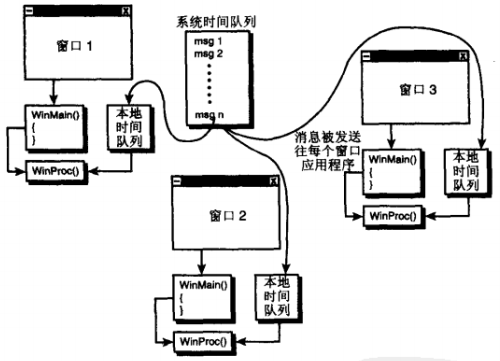图形设备描述表
作者在书中对其阐释:
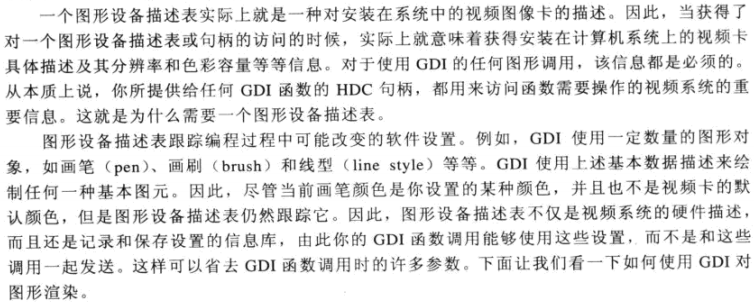
画笔和画刷
- 画笔:用于画线条和轮廓,具有颜色、粗细和线型;
- 画刷:用于填充任何封闭对象,具有颜色、样式,甚至本身可以是位图;
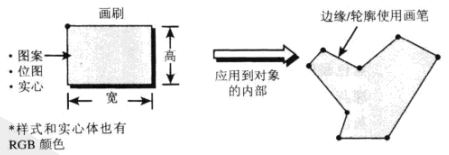
GDI一般只使用一个画笔和一个画刷,即当前的图形设备描述表中每次只有一个画笔或画刷被激活;
所以在绘图前,要先选定一个画笔/画刷,需要注意的是,一旦选定后,直到被修改或程序结束,该画笔/画刷会一直被使用;
GDI关于画笔和画刷句柄的存取位置有限,且创建的画笔和画刷占用系统资源,完成绘图之后务必删除该画笔/画刷;
作者在书中对其阐释:
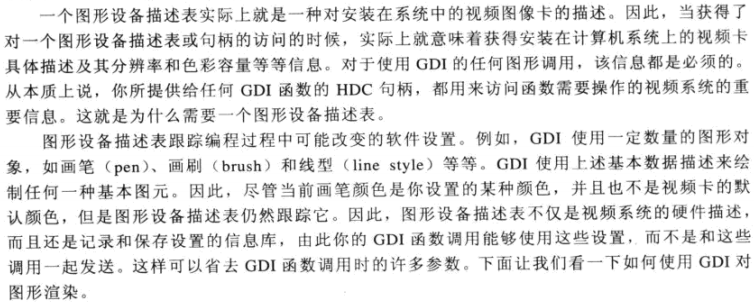
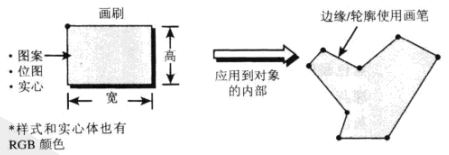
GDI一般只使用一个画笔和一个画刷,即当前的图形设备描述表中每次只有一个画笔或画刷被激活;
所以在绘图前,要先选定一个画笔/画刷,需要注意的是,一旦选定后,直到被修改或程序结束,该画笔/画刷会一直被使用;
GDI关于画笔和画刷句柄的存取位置有限,且创建的画笔和画刷占用系统资源,完成绘图之后务必删除该画笔/画刷;
与窗口有关的消息简介:
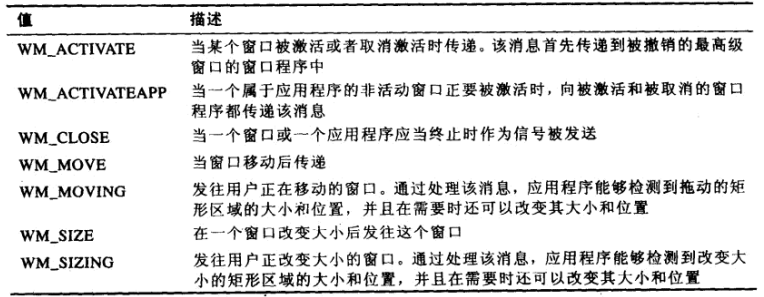
WM_ACTIVATE消息1 | bActive = LOWORD(wParam); // 激活标志 |
上述代码中bActive可能的取值如下:

bMinimized表示窗口是否已最小化;hwndPrevious指将被激活或被取消激活的句柄,具体含义由bActive的值决定:如果bActive的值为WA_ACTIVE或WA_CLICKACTIVE,hwndPrevious是被取消激活的窗口的句柄,该句柄可能为NULL;
1 | case WM_ACTIVATE: |
在之前的代码中,我们对于WM_PAINT消息的处理方式如下:
1 | PAINTSTRUCT ps; |
如下图所示,当一个窗口被移动、改变大小或被其他窗口遮盖时,WN_PAINT消息便被发送了:
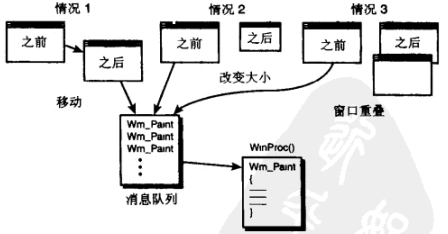
菜单的配置与前述各类资源一样,编写在.RC资源脚本中,同时,和字符串资源相似,菜单各项的标识符也必须是整数ID,而不能是名称字符串;
一个简单的菜单配置如下:
1 | // 在头文件 RESOURCES.H 中 |
1 | // 在资源脚本 xxx.RC 中 |
上述代码可以生成如下图所示的菜单栏:
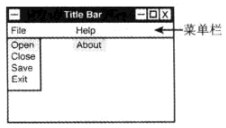
作者在书中写道“关键字DISCARDABLE是过时了但还是必须的”,但是实测在VisualStudio2019环境下此声明是不需要的;
与其他资源的定义相同,花括号可以被替换为BEGIN...END对;
如果需要设置热键或配合Alt触发的快捷键,只需要在POPUP菜单或MENUITEM字符串中将&放到想要标识的快捷键字符前面,如下:
1 | // 使 x 成为热键 |
Windows程序支持将资源数据编译到.EXE文件中,优势如下:
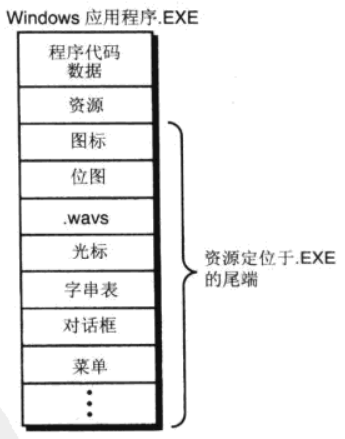
支持编译到程序中的资源类型有:图标,光标,字符串,声音,位图,对话框,图元文件;
我们只需要创建扩展名为.RC的文本文件,资源编译器会自动根据所配置的资源脚本装载所需的资源,并编译到以.RES为扩展名的文件中,后续与.LIB和.OBJ文件编译为一个完整的应用程序文件;
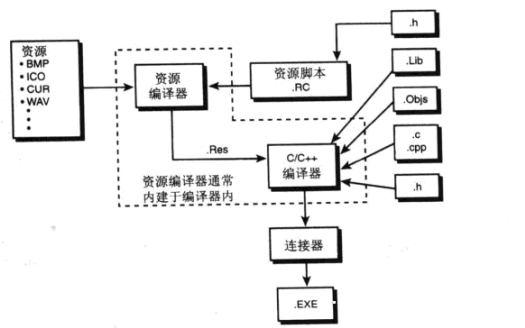
Windows程序的关键是打开窗口,并对窗口进行文本、图像的显示工作,以及对来自窗口的交互消息做出响应,步骤如下:
每一个应用程序至少需要创建一个Windows类,用于描述窗口信息;
描述Windows类信息的数据结构有两个,WNDCLASS和WNDCLASSEX,最好选用较新的扩展版本WNDCLASSEX;
在Unicode环境下,WNDCLASSEXW被定义成了WNDCLASSEX,相关定义如下:
1 | typedef struct tagWNDCLASSEXW { |
Windows允许不同的应用程序以轮询的方式“同时”执行,每一个应用程序都占用一段很短的时间片来运行,而后轮到下一个应用程序运行,如下图所示,CPU由几个不同的应用程序以循环的方式共享,而负责判断出下一个运行的程序、给每个程序分配运行时间的是调度程序的工作:

在大部分情况下,我们是不需要对Windows调度程序过度关注。
深入接触Windows,会发现其不仅是多任务的,还是多线程的,程序可以有许多较为简单的执行线程构成;这些线程被视为具有较重的权值的进程,从而如程序一样被调度;程序可以有一个主线程和几个工作线程构成,如下图:
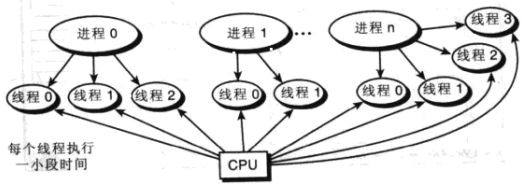
一个视频游戏基本上是一个连续的循环,它完成逻辑动作并以每秒30帧或更高的刷新率在屏幕上绘制图像,与动画和电影的放映原理相似,简化的游戏循环结构如下图所示:
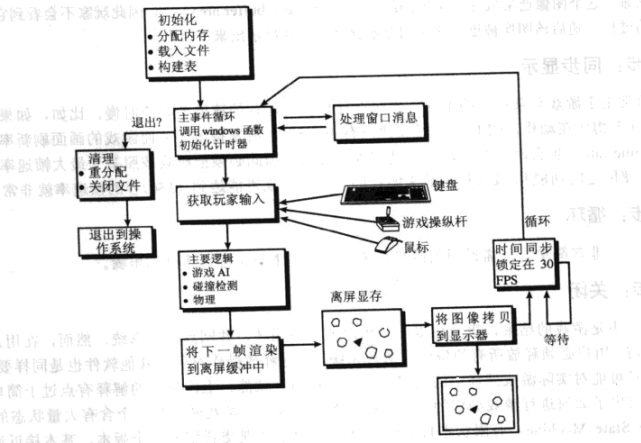
对上图每一部分流程进行说明:
在大多数情况下,游戏循环是一个含有大量状态的FSM(Finite State Machine,有限状态自动机),如下图所示: